Obsah
Zachytili ste video mobilným telefónom alebo iným zariadením na zachytávanie videa a chcete z neho získať zvuk, aby ste ho mohli prehrať v prehrávači MP3 alebo v mobilnom telefóne?
Tento návod vám ukáže, ako používať prehrávač VLC Media Player na prevod videa na zvuk. *
Upozornenie*: Pri jednoduchom vyhľadávaní na internete môžete nájsť mnoho bezplatných nástrojov na vykonávanie tejto úlohy, ale ja radšej používam (a odporúčam) na vykonávanie svojej práce len bezpečné programy bez prítomnosti škodlivého softvéru v nich alebo v ich inštalačných programoch.
Ako extrahovať zvuk z videa / Konvertovať video do MP3 :
Krok 1: Stiahnite si VideoLan VLC Media Player.
1. Na stiahnutie a Inštalácia aplikácie "VLC Media Player" odtiaľto : http://www.videolan.org/
Krok 2: Preveďte video do formátu mp3.
1. Otvoriť " VLC Media Player" podľa:
a. Dvojité kliknutie na " VLC Media Player" na pracovnej ploche alebo
b. Z adresy Štart > Programy > VideoLan > VLC Media Player
2. V hlavnej ponuke programu VLC Media Player prejdite na položku " Médiá " > " Konvertovať / Uložiť ”.

3. Na " Otvorené médiá " možnosti na stránke " Súbor ", vyberte položku " Pridať... " pridáte video*, ktoré chcete previesť na zvuk, a potom stlačte rozbaľovaciu šípku vpravo od " Konvertovať / Uložiť " a vyberte " Previesť ".
Upozornenie*: Môžete sem pridať ľubovoľný typ videa: napr. YouTube Video (.FLV), Quick Time Video (.MOV), AVI, WMF atď.
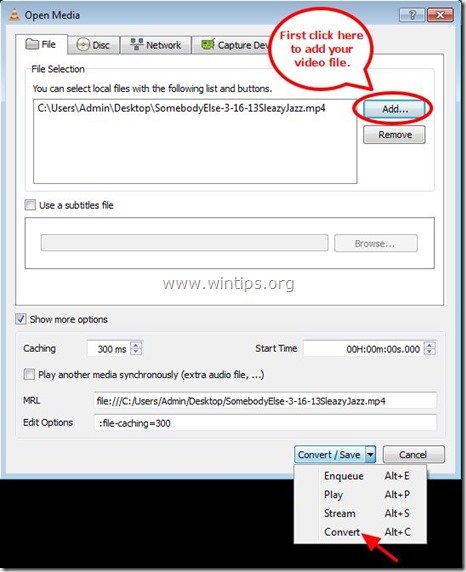
4. Kým v "C onvertovať " možnosti, vyberte si výstup profilu : napr. " Audio - MP3".
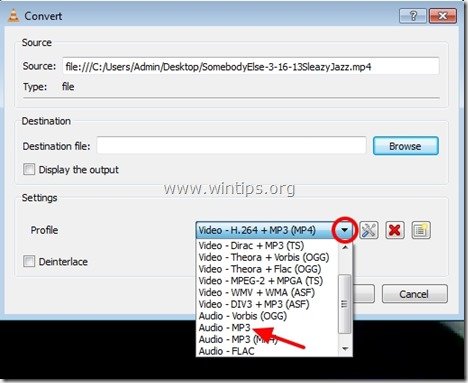
5. Tlač "Nástroje" Tlačidlo na pravej strane na úpravu vybraného profilu.
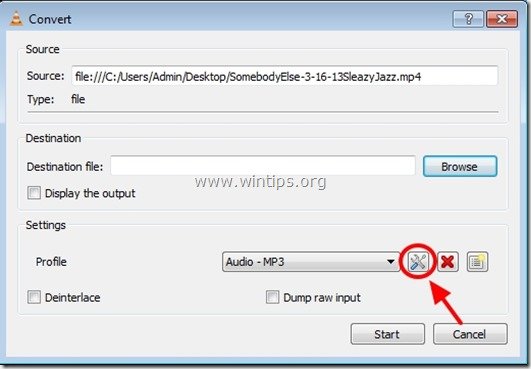
6. V nastaveniach profilu nájdite a kliknite na položku "Zvukový kodek" tab.
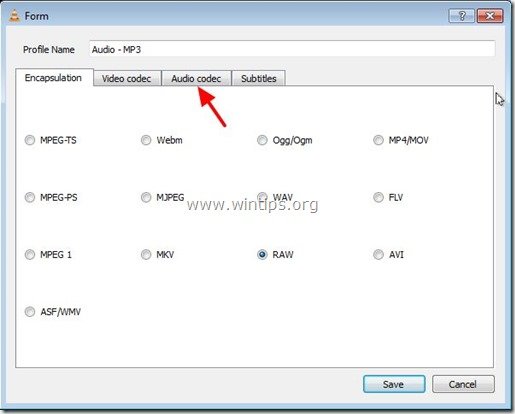
7. Vnútri " Zvukový kodek " definovať preferované nastavenia Kodek * (" MP3 "), Hodnoty dátového toku, kanálov a vzorkovacej frekvencie.
Upozornenie*: Pomocou prehrávača VLC Media Player môžete konvertovať video do ľubovoľného zvukového formátu: MP3, WAV, AAC atď.
(napr. ak chcete extrahovaný zvuk uložiť ako " WAV " formát zvukového súboru, potom kliknite na rozbaľovaciu šípku v Kodek a kliknite na " WAV ".)
Odporúčania pre maximálnu kvalitu:
- Dátový tok: 320 kb/s
- Kanály: 2 (Stereo)
- Vzorkovacia frekvencia: 44100
Tlač " Uložiť " po dokončení.
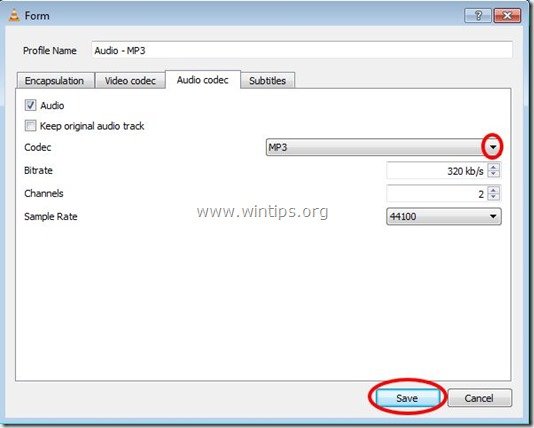
8. Na " Previesť " vyberte možnosť " Prehľadávať ", určiť cieľový priečinok (napr. "Plocha") a názov súboru pre extrahovaný zvukový súbor.
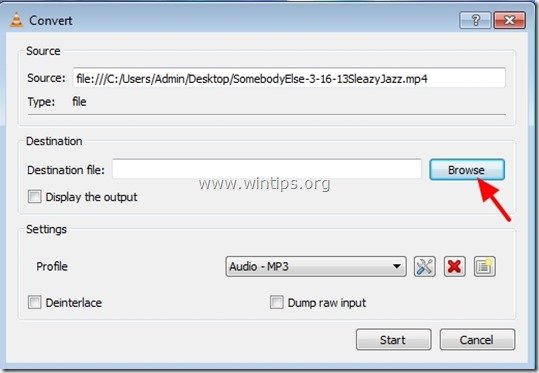
9. V " Uložiť súbor " okno:
a. Zadajte názov súboru pre extrahovaný zvuk pomocou Rozšírenie ".mp3" na konci názvu súboru:
(napr. video-to-audio-sample.mp3)
b. Tlač "Uložiť".
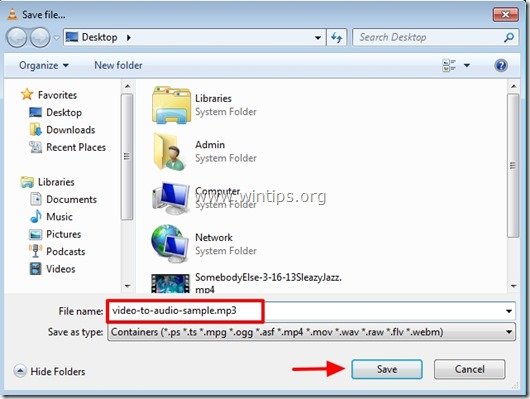
10. V okne "Konvertovať" stlačte " Štart " na spustenie konverzie.
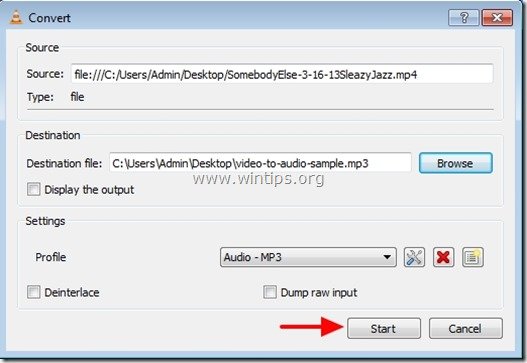
11. Ako " Konverzia " sa vykoná, zobrazí sa nasledujúca obrazovka:
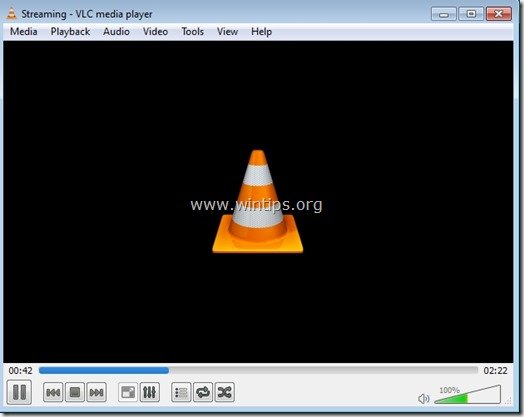
12. Keď sa " Konverzia " je proces dokončený, extrahovaný zvukový súbor môžete prehrať v ľubovoľnom prehrávači médií.
Užite si to!

Andy Davis
Blog správcu systému o systéme Windows





